同期
This post is also available in:
![]() English
English ![]() Русский
Русский ![]() Français
Français ![]() Español
Español ![]() Deutsch
Deutsch ![]() Nederlands
Nederlands ![]() Српски
Српски ![]() Українська
Українська ![]() Polski
Polski ![]() Dansk
Dansk ![]() Português
Português ![]() Português
Português ![]() Български
Български ![]() 简体中文
简体中文
同期機能を使うことで、Vivaldi ブラウザのデータを複数のデバイス間で同期することができます。
重要! 同期はデータをバックアップするサービスではありません。データがデバイスにローカル保存されていない場合、後日データを復元できる保証はありません、また、Vivaldi 側では責任を負うことはできません。
スタート
同期機能を使うには、Vivaldi アカウントが必要です。
アカウントをまだお持ちでない場合は、こちらからサインアップしてください。
同期設定へのアクセス
ステータスバーの左側にあるパネルトグルの隣にある ![]() 同期設定をクリックするか、設定 > 同期を開きます。
同期設定をクリックするか、設定 > 同期を開きます。
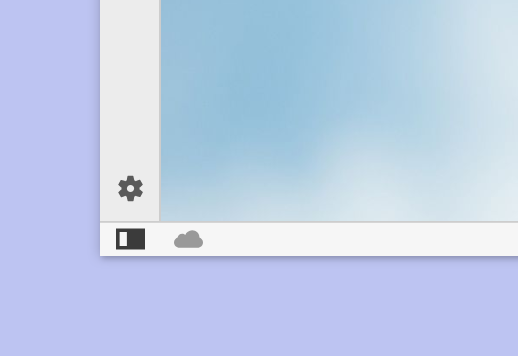
まず、アカウントのユーザー名とログインパスワードを使用して Vivaldi アカウントにログインします。ログインパスワードはセキュアな接続を介して Vivaldi 社のサーバーに送信され、そのハッシュはデータベースに保存されます。
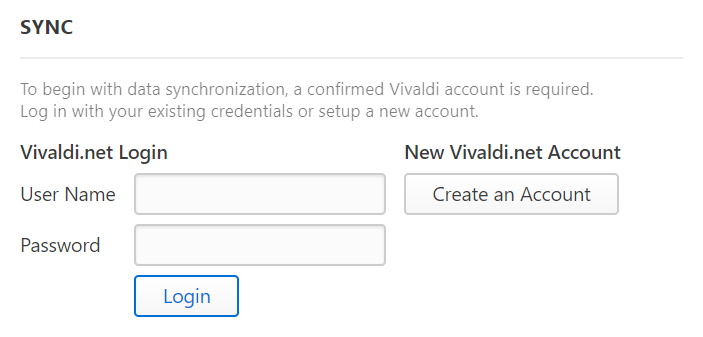
また、データの暗号化に使用される暗号化パスワードを選択する必要があります。暗号化パスワードは、サーバーに送信するデータを暗号化し、受信したデータを復号化するために、コンピューター上にローカルに使用されます。暗号化パスワードが Vivaldi、または他の第三者に送信されることは決してありません。これにより、私たちはユーザーデータの復号化はできません。これはまた、誰かがあなたのアカウントのユーザー名とログインパスワードにアクセスできたとしても、あなた自身がそれを共有しない限り、彼らが暗号化パスワードを見つけることは不可能であることを意味します。
暗号化パスワードを設定しない場合、代わりに Vivaldi アカウントのログインパスワードが使用されます。これは、インターネット経由で送信する場合もあるパスワードで暗号化しており、攻撃に対して脆弱であるため、この方法はお勧めしません。
同期
現在、Vivaldi は次のアイテムの同期をサポートしています。
- ブックマークとスピードダイヤル
- 一部の設定(今後随時追加されていく予定です)
- 保存されたウェブページのパスワード
- 保存された自動入力情報
- 履歴とリモートセッション(現時点では履歴の入力された URL のみ)
- 拡張機能
- メモ(部分的に、添付ファイル以外)
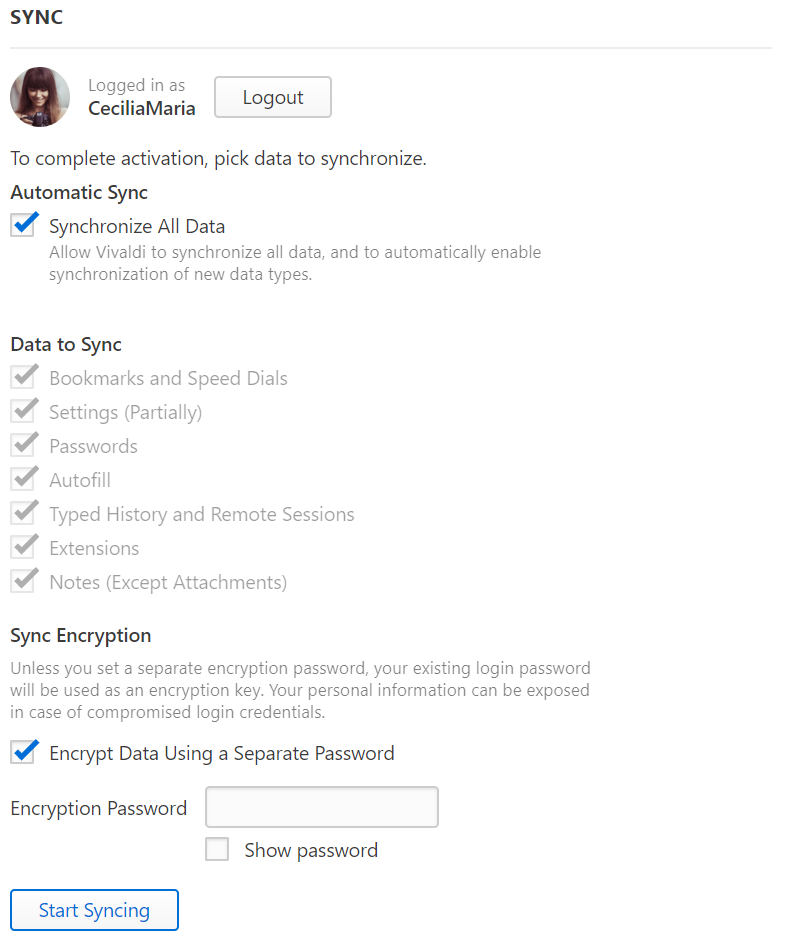
ユーザープロファイルの同期
現在、デバイス間でユーザープロファイルデータを同期するには、プロファイルごとに個別の Vivaldi アカウントが必要です。
同期されるデータはエンド・ツー・エンドで暗号化
送信されたデータは、送信されないパスワードを使用してコンピューター上で暗号化されます。さらに、暗号化されたデータが保存されているサーバーは、物理的およびネットワークからの侵入から十分に保護されています。
同期を実行すると、暗号化されたデータはサーバーに送信され、そこから同じユーザーのみが他のすべての Vivaldi インスタンスに要求できるようになります。1 つの Vivaldi インスタンスが新しいデータを同期サーバーに送信すると、通知がすぐに他のすべての Vivaldi インスタンスに送信され、この新しい情報をダウンロードできることを通知します。つまり、1分以内に変更が反映されるはずです。
同期データはアイスランドにある Vivaldi 独自のサーバーに保存されます。同期データの処理方法について詳しく知りたい場合は、同期のプライバシーページをご確認ください。
別のデバイスを接続する
別のデバイスを同期に接続するには:
- 同期設定を開く
- ログイン
- 暗号化パスワードを入力
- 同期を開始
より大きなプロファイルでは、新しく接続されたデバイス間における初回の同期が完了するまでに時間がかかる場合があります。
ブックマークやメモなどのほとんどのデータは、それぞれの場所に配置されますが、別の Vivaldi インスタンス(リモートセッション)で開いているタブにアクセスするには、タブバーの ![]() 最近閉じたタブの横にある
最近閉じたタブの横にある ![]() リモートセッションボタンを探します。
リモートセッションボタンを探します。

ログインするか、特定のデータタイプの同期を有効にすると、ローカルデータが統合され、サーバー上に存在するデータと再関連付けされます。これは、データが失われないことを保証する方法で行われます。ブックマークなどのいくつかのものは、サーバーが信じている場所に一致するように移動できます。
1 つのクライアントで同期されたデータに変更を加えると、同期はサーバーの更新を確認し、新しいデータをダウンロードして行った変更をアップロードします。 また、すべてのデスクトップクライアントに更新について通知して、ダウンロードできるようにします。
同期の停止
一部のタイプのデータの同期を停止を選択すると、ブラウザはローカルデータと同期サーバーにあるデータとの間のすべての関連付けを忘れます。 すべてのデータは同期サーバーにそのまま残ります。 同期からログアウトすると、同期されたすべてのデータで同じことが起こります。 ブラウザを終了しても同期からはログアウトされませんので、注意してください。
同期データの削除
同期されたデータをサーバーから削除するには:
- 同期設定を開く
- ログインしていることを確認
- リモートデータのリセットをクリック
データのクリアと同期からのログアウトに加えて、Vivaldi アカウントの削除も考えている場合は、アカウントを削除すると、次のような他のすべての Vivaldi コミュニティサービスへのアクセスも失われますので注意してください。 ウェブメール, フォーラムとブログ、また全てのデータが消去されます。 続行する場合は、ヘルプページの指示に従って Vivaldi アカウントを削除してください。
ログインパスワードの変更、リセット
ログインパスワードを変更する場合は、Vivaldi.net にログインし、プロフィール(ページ右上部)に移動して変更します。 パスワードを忘れた場合は、パスワードリセットメールを自分宛てに送信してください。 ログインと暗号化に同じパスワードを選択した場合、ログインパスワードを変更しても暗号化パスワードは自動的に変更されず、別途変更する必要がありますので注意ください。
暗号化されたパスワードの変更、リセット
暗号化パスワードを忘れた場合、または変更したい場合:
- 同期設定を開く
- Vivaldi アカウントへログイン
- パスワードを忘れましたボタンをクリック
- ポップアップ内、同期データのクリアをクリック
- 次に、同期を再度開始し、新しいパスワードを入力
データは Vivaldi の同期サーバーから削除され、新しいパスワードを入力すると、使用しているコンピューターから再アップロードされます。同期されたデータがどのデバイスにもローカルに保存されていない場合(OS のリセット後など)、暗号化パスワードをリセットすると、残念ながら同期されたデータは全て失われます。
ヘルプを表示する
同期の問題のトラブルシューティングについてはヘルプページを確認の上、必要に応じてバグレポートを提出してください。フォーラム上でも、回答を得ることができます。